-
u盘启动电脑无反应,小编告诉你电脑插上U盘后无法启动解决方法
- 2017-12-12 10:58:23 来源:windows10系统之家 作者:爱win10
u盘的出现给予了我们方便巨大的方便,我们能够更好的存储数据和方便我们的工作,或生活,但是在使用中,我们也会遇到一些麻烦,例如电脑插上U盘后无法启动的情况,这个是什么原因造成的,该如何解决?下面,小编就来跟大家分享电脑插上U盘后无法启动解决方法。
电脑插上U盘开机或重启无法进入系统,并在屏幕上显示“Invalid system disk,Replace the disk and then press any key”这种情况多发生在一些品牌机器上,那么怎去解决电脑插上U盘后无法启动呢?很多的用户表示束手无措,小编这就将电脑插上U盘后无法启动解决方法告诉大家。
u盘启动电脑无反应
插上U盘电脑无法正常启动的原因:
这是因为我们在使用U盘装系统的时候,需要把电脑的第一启动项设置为U盘,当你的U盘不是装系统的盘时,插入当然会黑屏了。所以我们只需要把第一启动项设置下就行了。
解决方法:
重启电脑,一直按“Delete”键或者(笔记本“F2”键)进入BIOS设置。
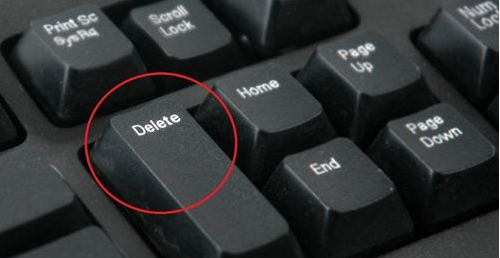
电脑系统软件图解1
在出现的蓝屏界面用上下键选择“Advanced BIOS Features”并敲击“Enter”键进入该选项。
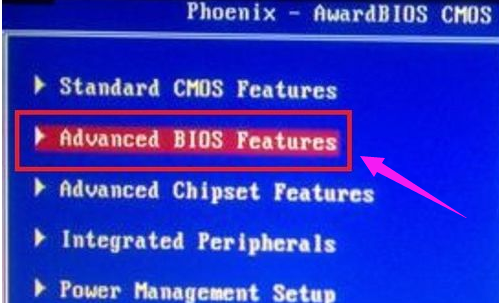
电脑系统软件图解2
在新界面中用上下键选择“First Boot Device”并回车选择“Hard disk”

电脑系统软件图解3
然后按住“F10”保存并退出BIOS设置系统

无法启动系统软件图解4
现在重启电脑就回一切正常了

无法启动系统软件图解5
以上就是电脑插上U盘后无法启动解决方案,是不是很简单呢?
猜您喜欢
- U盘读写速度制作教程2017-08-19
- 华硕开机按什么进入u盘启动模式..2023-01-12
- 主编教您电脑不识别u盘怎么办..2019-01-08
- 优盘写保护无法格式化怎么办..2022-02-27
- u盘分区后第二个分区不显示的解决方法..2017-02-28
- 装机系统win7u盘版详细图解教程..2017-03-24
相关推荐
- 英特尔主板bios怎么设置U盘启动,小编.. 2017-12-04
- 小编告诉你U盘安装系统 2017-08-26
- U盘微星msi重装系统详细教程.. 2017-01-25
- u盘插电脑没反应怎么办?小编告诉你解.. 2017-11-04
- 教你台式机用u盘装系统 2020-07-07
- u盘病毒专杀工具usbcleaner使用最新教.. 2017-11-17





 魔法猪一健重装系统win10
魔法猪一健重装系统win10
 装机吧重装系统win10
装机吧重装系统win10
 系统之家一键重装
系统之家一键重装
 小白重装win10
小白重装win10
 qq浏览器7.7正式版 v7.7.3官方版
qq浏览器7.7正式版 v7.7.3官方版 阿里云浏览器 v1.8.6.2845官方版
阿里云浏览器 v1.8.6.2845官方版 棒棒糖浏览器(过滤自动弹出窗口) 1.0 免安装版
棒棒糖浏览器(过滤自动弹出窗口) 1.0 免安装版 点心浏览器 v1.3.6.1157正式版
点心浏览器 v1.3.6.1157正式版 深度技术ghost win7系统下载32位装机版1807
深度技术ghost win7系统下载32位装机版1807 大地系统 ghost win10 64位改良流畅版 v2023.04
大地系统 ghost win10 64位改良流畅版 v2023.04 新萝卜家园Wi
新萝卜家园Wi 小小浏览器 v
小小浏览器 v 九流浏览器 v
九流浏览器 v 萝卜家园 Win
萝卜家园 Win 大地系统 gho
大地系统 gho 万能无线网卡
万能无线网卡 Firefox(火狐
Firefox(火狐 Delete Dupli
Delete Dupli 萝卜家园 Gho
萝卜家园 Gho 图影王电子相
图影王电子相 幻影浏览器 v
幻影浏览器 v 系统之家Win1
系统之家Win1 粤公网安备 44130202001061号
粤公网安备 44130202001061号